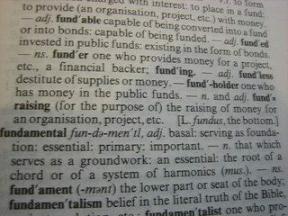4 spôsoby vloženia šípky do dokumentu programu Word
Rôzne / / April 05, 2023
Či už chcete vytvoriť vývojový diagram alebo na niečo ukázať, pridávanie šípok do MS Word je celkom jednoduché. Môžete pridať šípku pomocou pomocou tvarov, kódy alebo klávesové skratky. Pozrime sa na rôzne spôsoby vloženia šípky do dokumentu programu Word na mobilnom zariadení a počítači.

Zaujímavé je, že Word vám umožňuje vytvárať všetky typy šípok. Či už je to rovná šípka, zakrivená alebo obojstranná. Tiež sme sa venovali tomu, ako prispôsobiť štýl šípky, farbu a hrúbku. Začnime.
Metóda 1: Ako pridať šípky do programu Word pomocou tvarov
Táto metóda vám umožňuje nakresliť šípku v texte alebo na obrázku v dokumente programu Word.
Vložte šípku do Wordu na PC
Krok 1: Otvorte dokument programu Word, kam chcete pridať šípku.
Krok 2: Vložte obrázok alebo text do dokumentu.
Krok 3: Teraz kliknite na možnosť Vložiť v hornom menu a prejdite na Tvary.

Krok 4: Vyberte jednoduchú šípku v časti Čiara. Alebo si môžete vybrať obojstrannú alebo zakrivenú šípku. Ak chcete plnú šípku, vyberte preferovaný štýl šípky z blokových šípok.
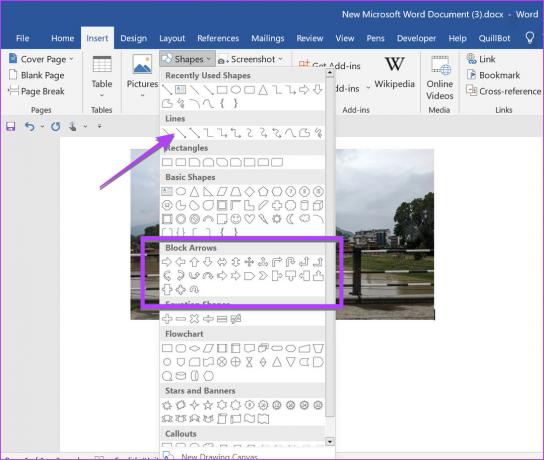
Krok 5: Keď vyberiete požadovaný štýl šípky, kurzor myši nahradí ikona ukazovateľa. Teraz podržte tlačidlo myši a nakreslite šípku na požadovanú oblasť alebo obrázok v dokumente. Uvoľnením tlačidla myši ukončíte šípku.
Tip pre profesionálov: Ak chcete nakresliť priame šípky alebo pod určitým uhlom, podržte pri kreslení šípky tlačidlo Shift.
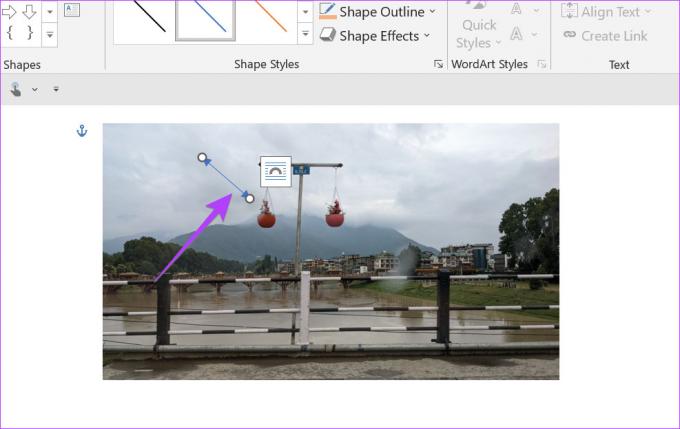
Tip pre profesionálov: Naučiť sa ako upravovať obrázky v dokumente programu Word.
Tu je niekoľko tipov na prispôsobenie tvaru šípky v dokumente programu Word:
Zmena dĺžky šípky
Po vložení šípky do dokumentu programu Word vyberte šípku. Na oboch koncoch šípky uvidíte dva kruhy. Podržte tlačidlo myši a potiahnite šípku smerom von alebo dovnútra pomocou niektorého z krúžkov, čím zväčšíte alebo zmenšíte dĺžku šípky.

Zmeňte farbu šípky
Kliknutím na šípku ju vyberte a potom prejdite na kartu Formát tvaru v hornej časti. Vyberte obrys tvaru a vyberte požadovanú farbu.
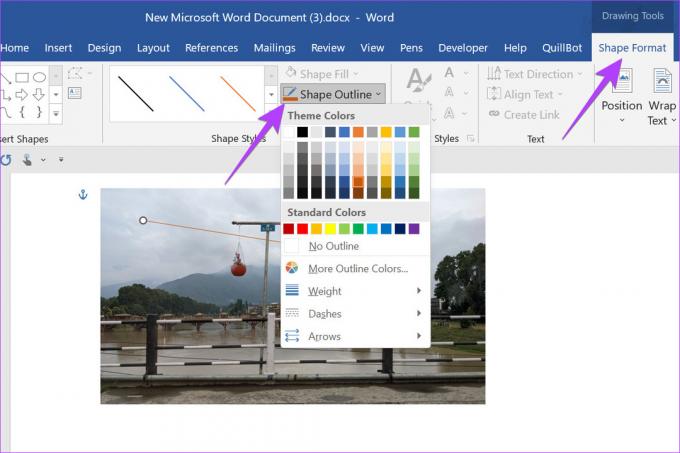
Zmeňte hrúbku šípu
Vyberte šípku a prejdite na Formát tvaru > Obrys tvaru. Z ponuky vyberte Hmotnosť a potom požadovanú hrúbku.

Zmeňte štýl šípky
Obyčajnú šípku môžete previesť na bodkovanú šípku alebo zmeniť jej štýl tak, že prejdete na Obrys tvaru > Pomlčky alebo možnosť Šípky. Vyberte preferovaný štýl.
Tip pre profesionálov: Kliknutím pravým tlačidlom myši na šípku a výberom položky Formátovať tvar zobrazíte ďalšie možnosti prispôsobenia tvaru šípky.

Tip pre profesionálov: Naučiť sa ako vytvorte všetky obrázky rovnakej veľkosti v programe Word.
Vložte šípku do Wordu na mobile
Krok 1: Spustite aplikáciu Word a otvorte dokument, kam chcete pridať šípku.
Krok 2: Klepnutím na ikonu Ceruzka (Upraviť) v hornej časti upravíte dokument programu Word.
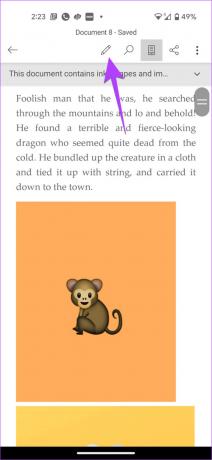
Krok 3: Klepnite na malú šípku nahor v pravom dolnom rohu.
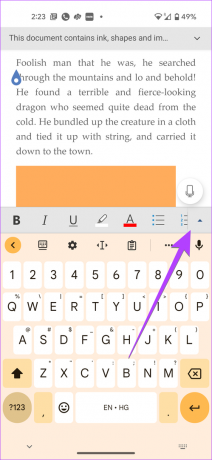
Krok 4: Klepnite na Domov a vyberte Vložiť.


Krok 5: Prejdite na Tvary a vyberte preferovanú šípku, aby ste ju pridali do dokumentu.

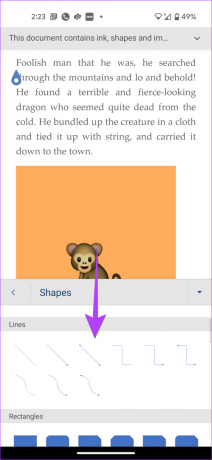
Krok 6: Pomocou nástrojov v spodnej časti upravte farbu a štýl šípky. Prípadne sa dotknite a podržte šípku a potiahnite ju, aby ste zmenili jej polohu. Môžete dokonca potiahnuť šípku pomocou jedného z dvoch kruhov a zmeniť jej veľkosť.
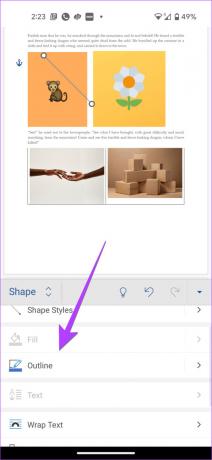
Metóda 2: Ako vložiť symbol šípky do programu Word
Ak chcete do dokumentu programu Word vložiť symbol šípky, na počítači alebo mobilnom zariadení postupujte podľa nasledujúcich krokov:
Krok 1: V dokumente programu Word kliknite na kartu Vložiť na hornom paneli.
Krok 2: Kliknite na symbol na pravej strane a potom na Ďalšie symboly.

Krok 3: Zobrazí sa okno Symbol. V rozbaľovacom poli Písmo vyberte položku Wingdings.
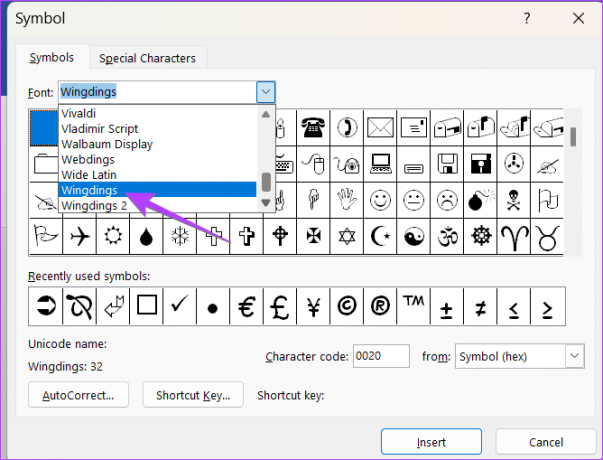
Krok 4: Prejdite nadol v sekcii symbolov Wingdings a nájdete rôzne symboly šípok. Vyberte ten, ktorý chcete použiť, a stlačte tlačidlo Vložiť. Alebo dvakrát kliknite na symbol šípky a pridajte šípku do dokumentu programu Word.

Metóda 3: Ako vytvoriť symbol šípky v programe Word pomocou kódu
Ak chcete do dokumentu programu Word pravidelne vkladať symbol šípky, môžete ho pridať zadaním jeho kódu. Týmto spôsobom nemusíte opakovať vyššie uvedené kroky znova a znova.
Poznámka: Uistite sa, že je na klávesnici pre túto metódu povolená numerická klávesnica. Ak na klávesnici nemáte numerickú klávesnicu, použite klávesnicu na obrazovke.
Tu sú kroky na pridanie symbolu šípky pomocou kódu znaku:
Krok 1: V dokumente programu Word kliknite na kartu Vložiť na hornom paneli.
Krok 2: Kliknite na symbol na pravej strane a potom na Ďalšie symboly.

Krok 3: Zobrazí sa okno Symbol. V rozbaľovacom poli Písmo vyberte položku Wingdings.
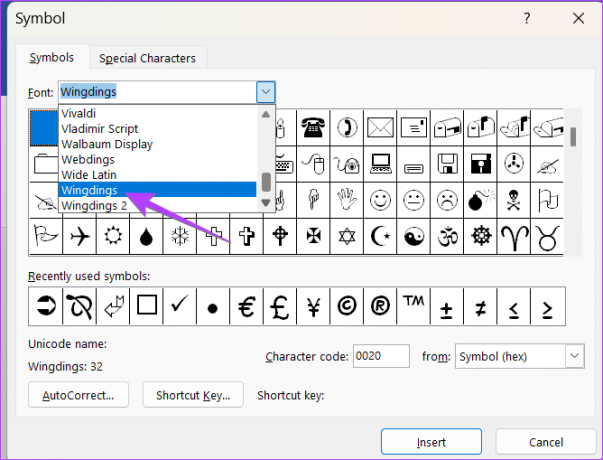
Krok 4: Nájdite šípku, ktorú chcete použiť, a poznačte si jej kód znaku a tiež to, či je znakom Symbol (Hex) alebo Symbol (Decimal). Ak je to Hex, je to symbol Unicode a ak je to desiatkové, je to ASCII.

Krok 5: Zatvorte okno Symbol a umiestnite kurzor na miesto, kam chcete vložiť symbol šípky.
Krok 6: Teraz, aby ste premenili kód znaku na príslušný symbol, ktorým je v našom prípade šípka, musíte stlačiť kombináciu príslušných tlačidiel.
Pre symbol Unicode zadajte kód, ktorý ste si poznamenali v kroku 4, a stlačte Alt + X. V prípade symbolu ASCII podržte stlačené tlačidlo ALT a zadajte kód z kroku 4.
Tip: Naučiť sa ako vložte špeciálne znaky do Dokumentov Google.
Metóda 4: Zadajte šípku do programu Word pomocou klávesových skratiek
Ďalším spôsobom, ako vytvoriť šípku vo Worde, je použitie klávesových skratiek. V zásade musíte napísať nejaké znaky, ako sú pomlčky, rovné, menšie ako atď., aby ste vytvorili šípku.
Tu je zoznam šípok, ktoré môžete vytvoriť pomocou klávesových skratiek:
- Napíšte dva spojovníky a za nimi znak Viac ako, aby ste vytvorili šípku doprava (–>).
- Ak chcete vytvoriť šípku doľava (
- Ak chcete vložiť dvojitú šípku (<=>), zadajte znak menej ako, za ktorým nasleduje jeden znak rovnosti a znak viac ako.
- Ak chcete vložiť tučnú šípku doprava (==>), zadajte dva znaky Rovná sa a za nimi znamienko viac ako (väčšie ako).
- Ak chcete vložiť tučnú šípku doľava (<==), zadajte znamienko Menej než a za ním dve znamienka.

Tip pre profesionálov: Ak chcete písať symboly namiesto ich prevodu na šípku, stlačte tlačidlo Backspace na klávesnici.
Ak sú klávesové skratky ťažko zapamätateľné, môžete ich upraviť a vytvoriť si vlastné šípkové skratky. V počítači so systémom Windows prejdite do časti Súbor > Možnosti > Korektúra > Automatické opravy. Alebo Word > Predvoľby > Automatické opravy na Macu. Nájdite symbol šípky, vyberte ho a nahraďte skratku.
Tip: Naučiť sa ako pridať horné alebo dolné indexy v programe Microsoft Word.
Čas na vkladanie tvarov
Boli to najlepšie spôsoby pridania šípok do dokumentov programu Word na mobilnom zariadení a počítači. Naučte sa tiež, ako na to pridajte šípky alebo text na ľubovoľnú fotografiu na počítači so systémom Windows. Predtým, ako pôjdete, tiež vedieť, ako na to vložiť videá do dokumentu programu Word.
Posledná aktualizácia 30. januára 2023
Vyššie uvedený článok môže obsahovať pridružené odkazy, ktoré pomáhajú podporovať Guiding Tech. Nemá to však vplyv na našu redakčnú integritu. Obsah zostáva nezaujatý a autentický.
Napísané
Mehvish
Mehvish je diplomovaný počítačový inžinier. Láska k Androidu a gadgetom ju prinútila vyvinúť prvú aplikáciu pre Android pre Kašmír. Známa ako Dial Kashmir, získala za to isté prestížne ocenenie Nari Shakti od prezidenta Indie. O technológiách píše už mnoho rokov a medzi jej obľúbené odvetvia patria návody, vysvetlivky, tipy a triky pre Android, iOS/iPadOS, Windows a webové aplikácie.